LabVIEW VI属性介绍
还是以Hello World!程序为例,察看或修改VI属性的具体操作是:在VI的任意一个窗口,选择:文件》VI属性,点击即可打开“VI属性”对话框,参见下图。
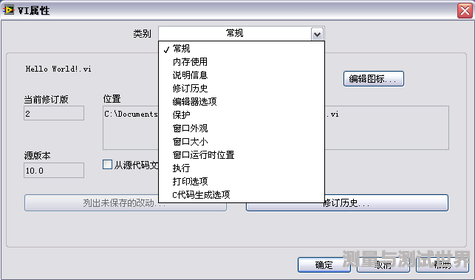
图 2-8 VI 属性对话框
这里共有12个属性类别,现在我们不打算介绍VI属性中所有类别的内容。有些内容待后面涉及时再做介绍。
2.4.1 VI属性——常规
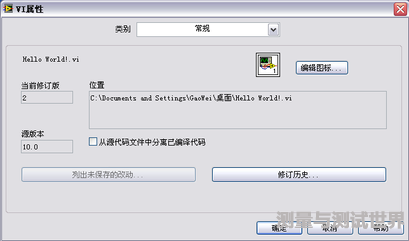
图 2-9 VI属性——常规对话框
在VI属性——常规的对话框中,我们可以看到:该VI的名字、当前修订版、该VI在磁盘上的位置(路径)以及该VI源文件所使用的NI LabVIEW版本(LabVIEW 2010的新特性),具体参见右图。
当然,在这个对话框中还可以“编辑图标”及编写“修订历史”的注释信息。对于是否选择“从源代码文件中分离已编译代码(LabVIEW 2010的新特性)”,依据是否使用源码控制软件来选择确定。
所有属性的设定及修改必须键入[确定]按键才有效。使用中有问题可以选择[帮助]来查看解决。
2.4.2 VI属性——内存使用
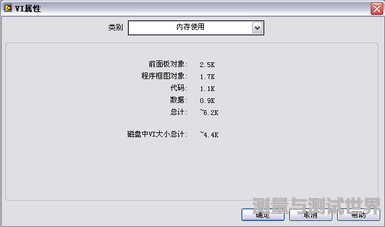
图 2-10 Thinking in LabVIEW.vi的内存使用情况
前面我们谈到过VI是最小的可执行图形化程序。那么最小的VI都包含了那些内容,下面通过一个试验具体来看看。
首先,创建一个新VI,命名为:Thinking in LabVIEW然后将其保存起来。
显然,这是一个空VI,因为除了命名外,并没有对该VI做任何的改动,而且它执行起来本身也没有任何实际的意义。但它的确是最小、最简单的虚拟仪器,或者说是最小、最简单的图形化程序。
打开这个VI,并查看它的属性,选择类别——内存使用,参见图2-10。
首先,创建一个新VI,命名为:Thinking in LabVIEW然后将其保存起来。
显然,这是一个空VI,因为除了命名外,并没有对该VI做任何的改动,而且它执行起来本身也没有任何实际的意义。但它的确是最小、最简单的虚拟仪器,或者说是最小、最简单的图形化程序。
打开这个VI,并查看它的属性,选择类别——内存使用,参见图2-10。
从上图可以看出,尽管我们没有给这个VI填写任何图形化代码,但是它还是占用了一定的内存及4.4K的磁盘空间。这也就间接的告诉我们这样一个事实,一个VI在内存中包括四个部分:
- 前面版对象
- 程序框图对象
- 代码
- 数据
2.4.3 VI属性——说明信息
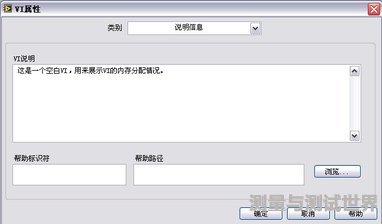
图 2-11 VI的说明信息
为所创建的VI添加必要的说明可以在这里完成,这些内容甚至可以成为帮助文件中的一部分,参见左图。
这是一个看似可做可不做的事情,事实上它很重要。特别是当其他人看到或使用这个VI时应该很有帮助。养成一个良好的习惯,对大型应用程序的开发是非常有益的。
打开即时帮助,将鼠标放置到该VI的图标上,就可以看到上面填写到“VI说明”中的内容,参见下图。
这是一个看似可做可不做的事情,事实上它很重要。特别是当其他人看到或使用这个VI时应该很有帮助。养成一个良好的习惯,对大型应用程序的开发是非常有益的。
打开即时帮助,将鼠标放置到该VI的图标上,就可以看到上面填写到“VI说明”中的内容,参见下图。
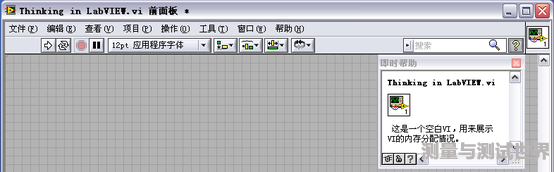
图 2-12 通过即时帮助来查看VI的说明
2.4.4 VI属性——修订历史和编辑器选项
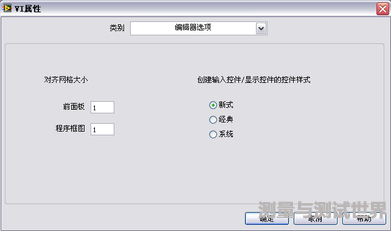
图 2-13 修改对齐网络大小
对修订历史这个属性一般采用默认设置即可。而对于编辑器选项属性只需更改对齐网络大小这个参数,其它默认,参见右图。
这样在放置控件和函数时,可以更细腻的调节它们的相对位置。
2.4.5 VI属性——保护
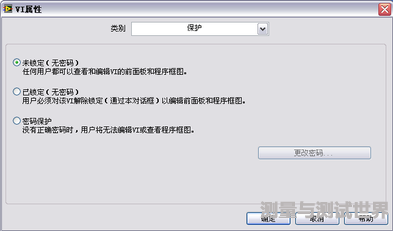
2-14 VI的保护
to be continued
to be continued



评论